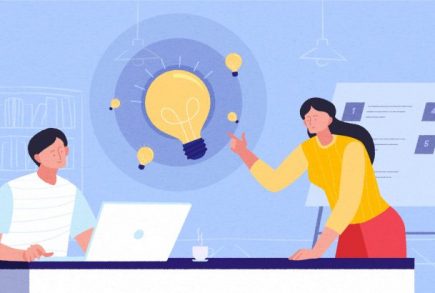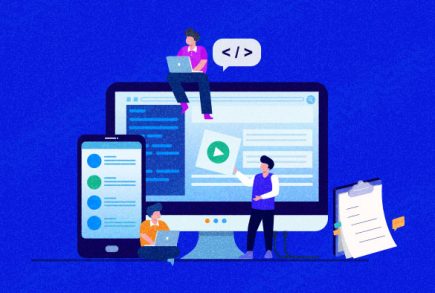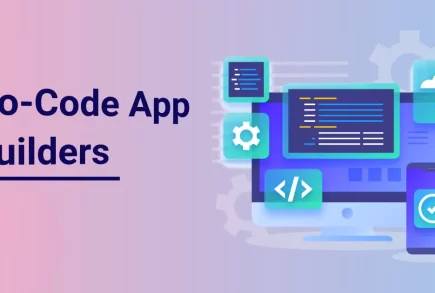در این مقاله قصد داریم به آموزش قسمت دوم از ” آموزش پنل مدیریت وردپرس و تمام نکات مربوط به آن (قسمت اول) ” بپردازیم. در حال حاظر می توان وردپرس را از قوی ترین سیستم های تولید محتوا دانست، طراحی سایت با وردپرس به شما این امکان را می دهد که کسب و کار خود را رونق دهید همچنین به دلیل پایین بودن هزینه طراحی سایت با وردپرس نیاز به بودجه زیادی برای راه اندازی این سیستم ندارید. تعرفه طراحی سایت وردپرسی در سایت وب افرا وجود دارد و شما عزیزان می توانید به بررسی آن بپردازید. در ادامه با شرکت طراحی سایت وب افرا همراه باشید.
مطالبی که قصد داریم در این قسمت از آموزش پنل مدیریت وردپرس به آن بپردازیم عبارت اند از :
افزونه ها در پنل مدیریت وردپرس
بخش افزونه ها از مهمترین بخش های وردپرس هست که شما در آن به قدرت وردپرس پی می برید . در این بخش این امکان به شما داده شده است که افزونه هایی را بروی سایت نصب کنید و امکانات آن لذت ببرید. افزونه های صفحه ساز ، افزونه های امنیتی ، افزونه هایی برای طراحی منو ، افزونه های فرم ساز و تعداد بالایی افزونه دیگر. اکثر افزونه های وردپرس رایگان هستند اما برای تعدادی از افزونه ها نیاز است هزینه ای پرداخت شود.برای نصب افزونه جدید کافیست همانند تصویر زیر بروی افزودن کلیک کنید و افزونه موردنظر را انتخاب و آن را نصب کنید.
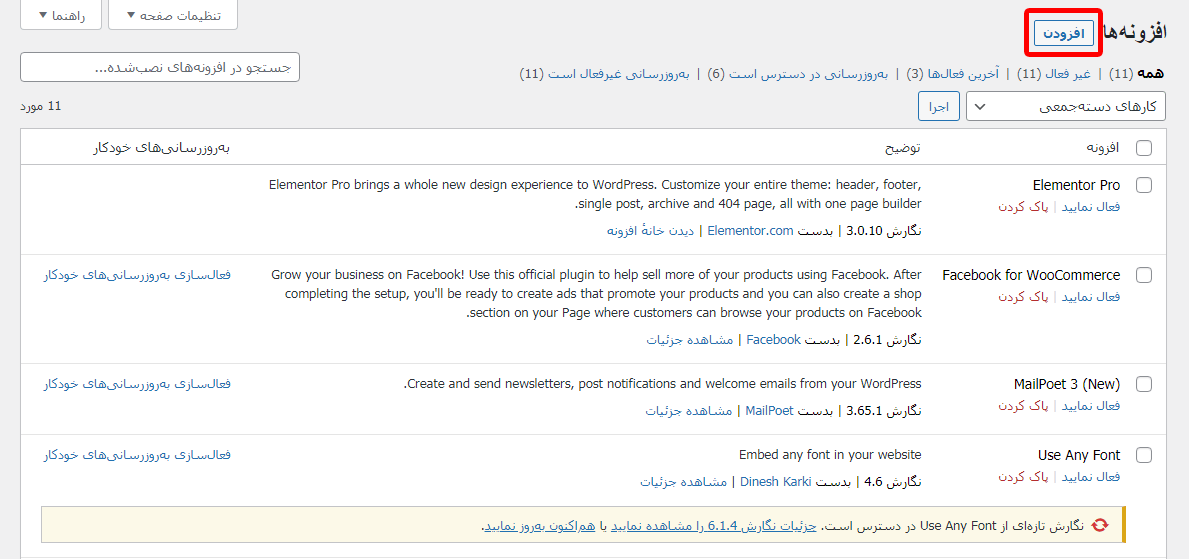
بخش دیگر در افزونه ها ، ویرایشگر افزونه است که می توانید کد های مربوط به هر کدام از افزونه های خود را مشاهده کنید . این نکته قابل ذکر است که اگر دانش برنامه نویسی ندارید سعی کنید کد های این قسمت را دستکاری نکنید.
کاربران در پنل مدیریت وردپرس
بخش کاربران این امکان را به شما می دهد تا کاربران مختلفی را در پنل خود عضو کنید . هر کاربری که در پنل عضو می شود می تواند از قسمت های مختلفی از سایت استفاده کند البته سطح دسترسی ها و محدودیت ها توسط مدیر سایت تعیین می شود.این قسمت شامل ۳ بخش است.
- همه کاربران : در این قسمت می توان تمام کاربرانی که در پنل شما عضو هستند را مشاهده کرد و مشخصات هر یک را مشاهده کنید و سطح دسترسی برای هریک مشخص کنید.
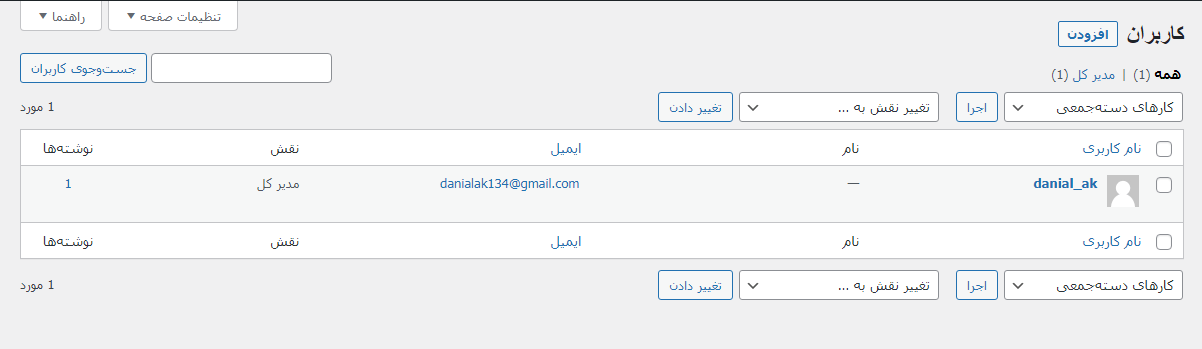
- افزودن کاربر : با کلیک بروی گزینه افزودن کاربر تصویر زیر برای شما به نمایش در می آید که باید مواردی را برای هر کاربر مشخص کنید. از فیلد های الزامی نام کاربر و ایمیل کاربر و رمز عبور می باشد. همچنین در بخشی تحت عنوان شناسنامه می توانید اطلاعات کاربر اعم از نام و نام خانوادگی یا رمز عبور کاربر را ویرایش کنید.
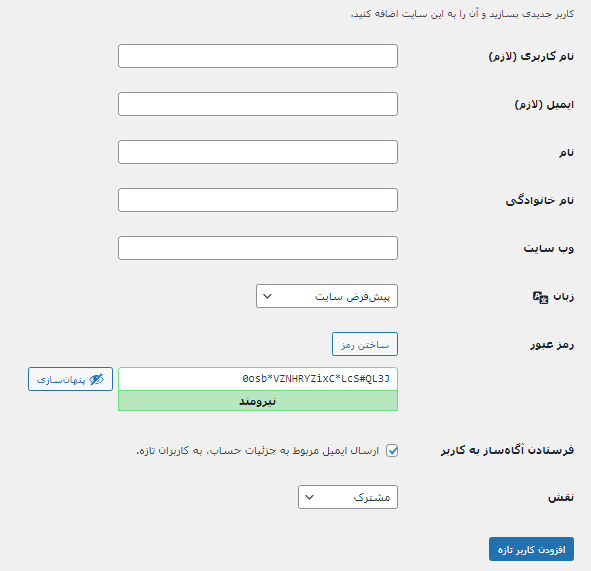
بخش ابزار ها در وردپرس
ابزار ها در وردپرس را می توان یکی از بخش های مهم پنل مدیریت دانست این بخش از ۶ قسمت تشکیل شده است که جداگانه به بررسی آن ها می پردازیم :
- درون ریزی : از ابزار های پر کاربرد وردپرس است که با استفاده از آن می توانید یک فایل با فرمت xml را درون سایت قرار دهید . فایل شما می تواند یک نوشته یک برگه یا یک محتوا باشد. پس از کلیک بروی درون ریزی باید آن را بروی وردپرس نصب کنید پس از نصب همانطور که در تصویر زیر مشاهده می کنید کافیست فایل مورد نظر خود را انتخاب و در سایت بارگذاری کنید.
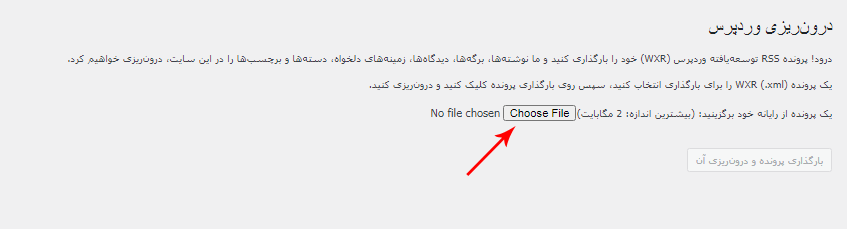
- برون بری : یکی دیگر از ابزار های پرکاربرد وردپرس انتقال اطلاعات یک سایت به سایت دیگر است که به آن برون بری گویند. برای این کار کافیست بروی برون بری از قسمت ابزار کلیک کنید . در صفحه به نمایش در آمده می توانید تمام محتوای سایت یا یک نوشته ، برگه ، رسانه خاص را برون بری و سپس در سایت دیگر درون ریزی کنید.
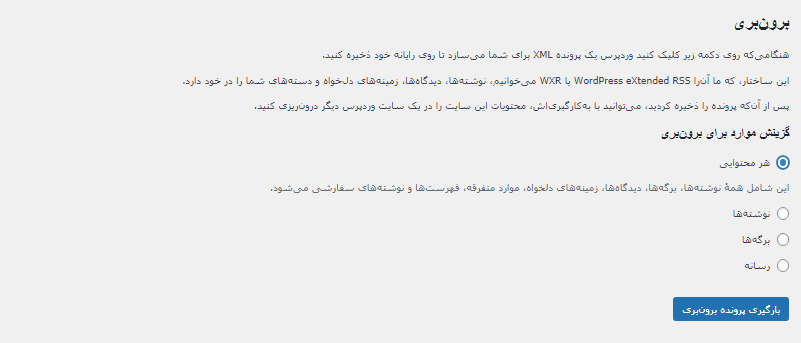
- سلامت سایت : بخش سلامت سایت اطلاعات مهمی از وضعیت سرور و پایگاه داده ، افزونه های موجود در سایت ، قالب سایت ، اندازه فایل ها و .. در اختیار شما قرار می دهد . همچنین مشکلاتی که در سایت شما وجود دارند و نیاز به بهبود دارند را برای شما مشخص می کند.توصیه می شود برای بهبود کارآیی سایت این قسمت را بیشتر چک کنید.
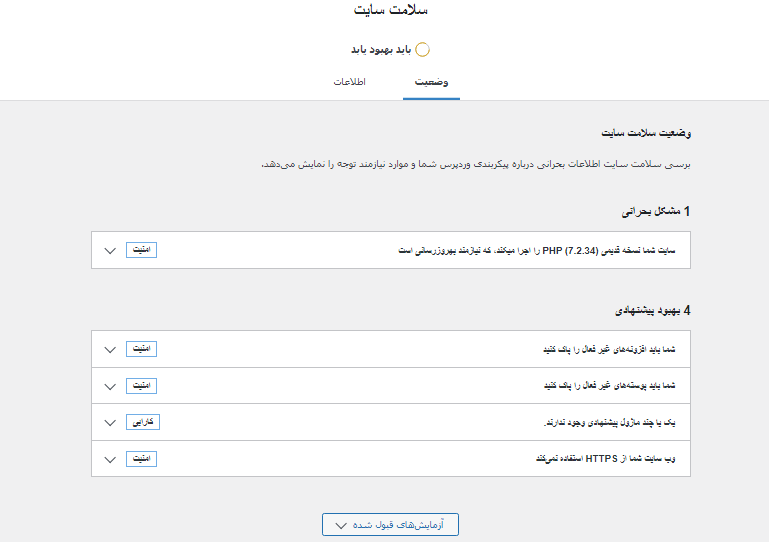
- برون بری داده شخصی : در این بخش شما میتوانید تمامی اطلاعات شخصی(کاربری) وارد شده در سایتتان شامل نام کاربری، نام نمایشی، فعالیتهای مرتبط، تاریخهای ورود و خروج از وردپرس و … را دریافت نمایید.
- پاکسازی اطلاعات شخصی : این بخش همانطور که از نامش پیداست برای پاکسازی اطلاعات شخصی هر کاربر استفاده میشود برای این کار کافیست وارد این بخش شوید ایمیل یا نام کاربری خود راوارد کنید و بروی ارسال درخواست کلیک کنید.در نهایت در لیست درخواست کنندهها بر روی ایمیلتان کلیک کرده تا اطلاعات حذف شود.
بخش تنظیمات در وردپرس
اما در آخرین بخش از آموزش پنل مدیریت وردپرس به سراغ تب تنظیمات در وردپرس می رویم این بخش شامل ۷ قسمت می باشد که به صورت جداگانه هر کدام را بررسی خواهیم کرد.
- تنظیمات عمومی : این بخش مربوط به ویژگی های عمومی سایت شما از قبیل عنوان سایت ، معرفی کوتاه از سایت ، نشانی وردپرس ، نشانی سایت ، ایمیل مدیر ، زبان سایت و .. می باشد.
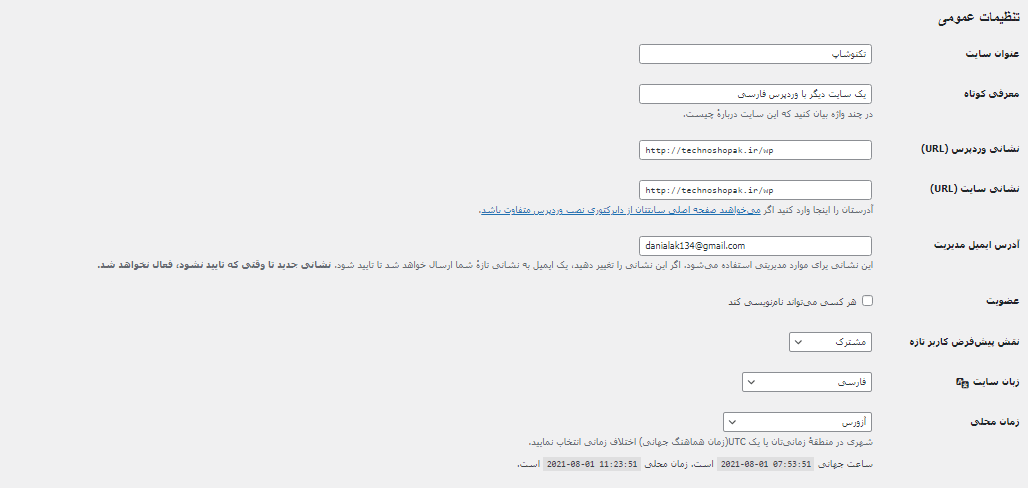
- تنظیمات نوشتن : معمولا با این بخش خیلی سروکار ندارید و تنها قسمت مههم آن انتخاب دسته پیشفرض نوشته ها خواهد بود در این بخش می توانید ساختار پیشفرض نوشته ها ، فرستادن نوشته با ایمیل را نیز مدیریت کنید.
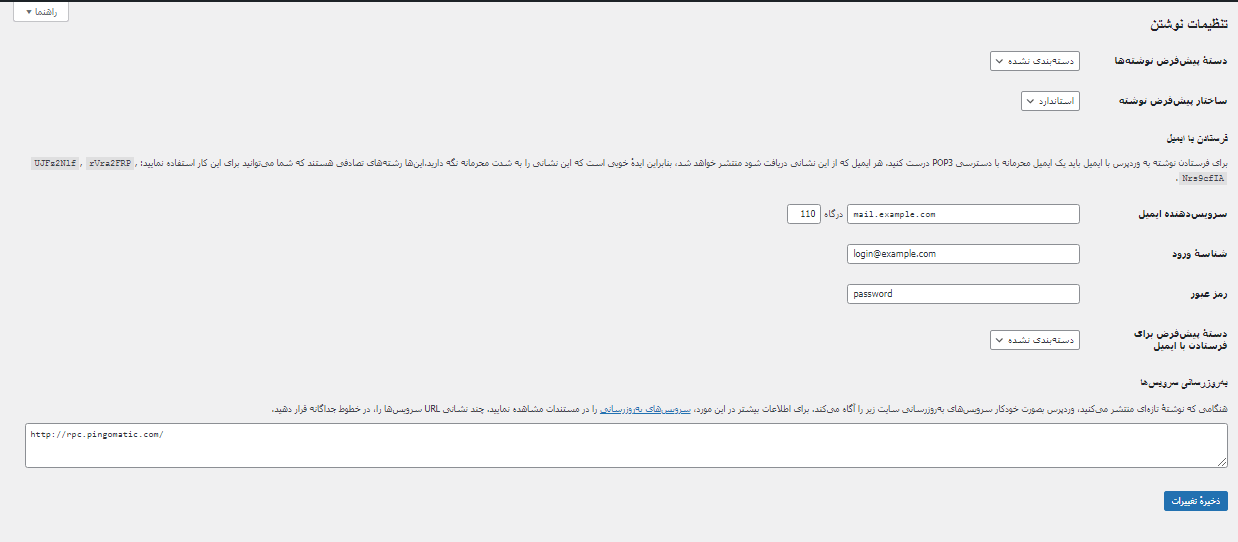
- تنظیمات خواندن : این بخش برای انتخاب برگه صفحه اصلی و نمایش یا عدم نمایش سایت به موتورهای جستجو , مورد استفاده قرار می گیرد. شما در این بخش میتوانید علاوه بر تعیین صفحه اصلی سایت، تعداد نوشتهها در هر برگه وبلاگ را نیز مشخص نمایید.
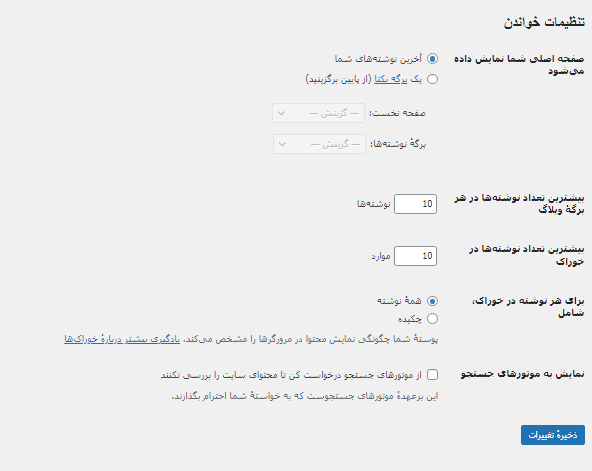
- تنظیمات گفت و گو : این بخش مربوط به تنظیمات دیدگاه ها و نظرات کاربران می باشد.در این بخش همانطور که در تصویر مشاهده می کنید میتوانید محدودیت ها یا فیلتر هایی برای دیدگاه های کاربران قرار دهید . همچنین میتوانید برای هر کاربر آواتار (نیمرخ پیشفرض) را تعیین کنید.
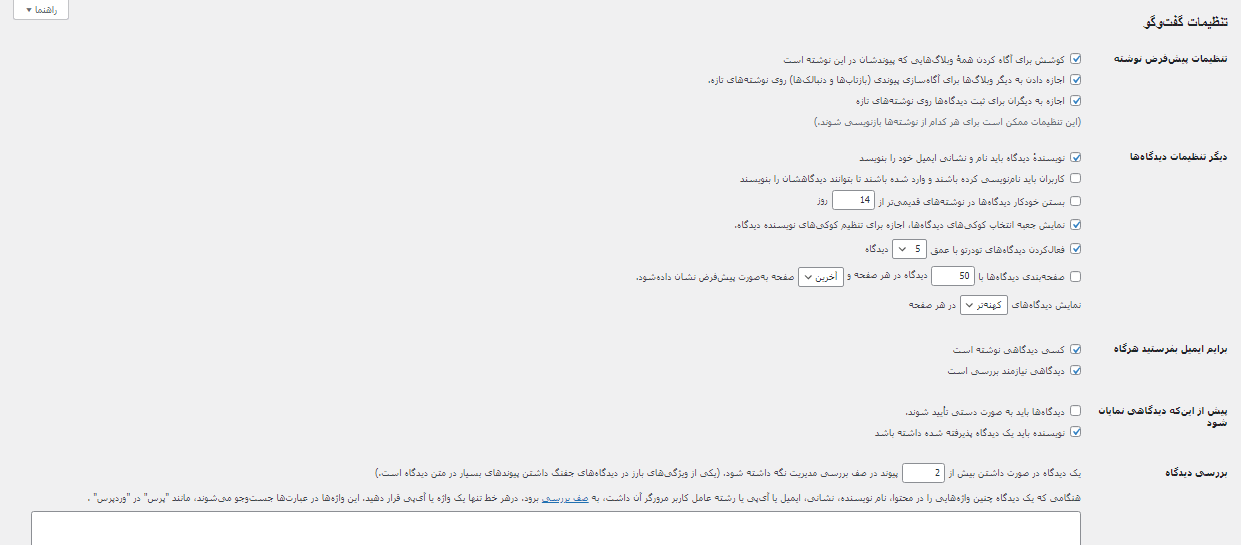
- تنظیمات رسانه : بخش رسانه ابن امکان را به شما می دهد که سه اندازه بند انگشتی ، میانه و بزرگ را مقدار دهی کنید. البته برای مقدار دهی آن ها نیاز است از ابعاد مناسب تصاویر برای سایت آگاهی کافی را داشته باشید.
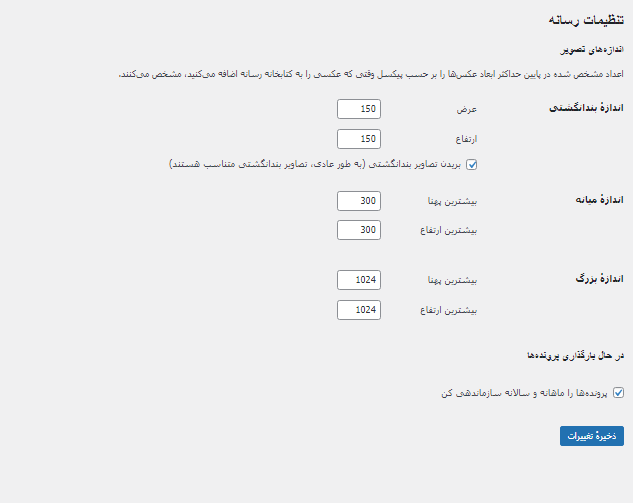
- پیوند های یکتا : این بخش به شما این امکان را می دهد که ساختار آدرس دهی برگه های سایت خود را تعیین کنید. همانطور که در تصویر مشاهده می کنید این ساختار ها می توانند ساده، بر اساس روز و ماه ، ماه و نام و نام باشند.
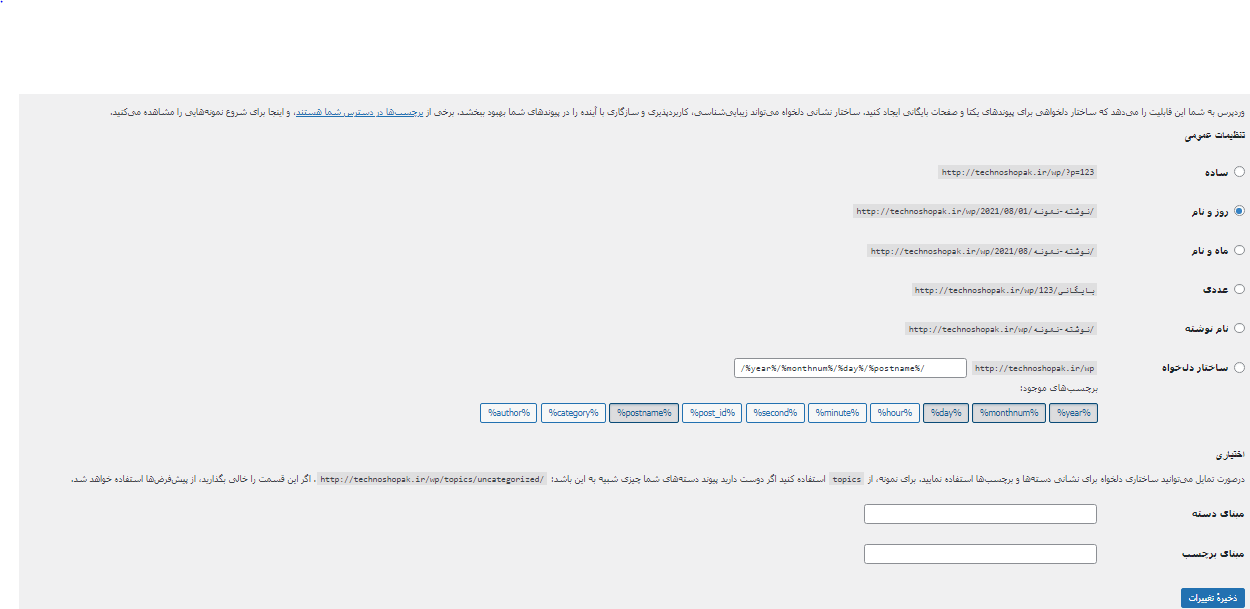
- حریم خصوصی : آخرین بخش تنظیمات در وردپرس، بخش حریم خصوصی است که در این قسمت باید سیاستها و قوانین حریم خصوصی سایتتان را تنظیم نمایید. می توانید با کلیک بروی ساخت برگه جدید ، برگه برای شرح حریم خصوصی سایت خود یسازید قابل ذکر است که معمولا این صفحات با نصب وردپرس و قالب به صورت خودکار ایجاد می شوند.
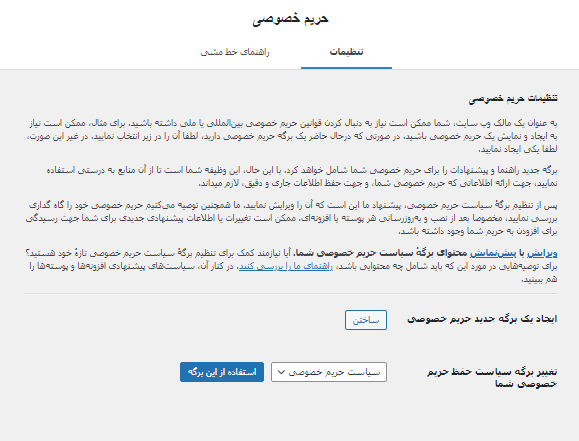
اگر سوالی در مورد آموزش پنل مدیریت وردپرس برای شما پیش آمد می توانید در بخش نظرات آن را مطرح کنید تا همکاران با به سوال شما پاسخ دهند.
در این مطلب سعی کردیم به آموزش پنل مدیریت وردپرس بپردازیم . استفاده از وردپرس برای کسب و کار شما بسیار مفید خواهد بود زیرا هزینه طراحی وردپرس بسیار یه صرفه است . برای اطلاعات بیشتر از صفحه تعرفه طراحی سایت با وردپرس شرکت وب افرا بازدید کنید.